Použití historie příkazů v příkazovém řádku systému Windows

Příkazový řádek Windows má vestavěnou funkci historie, která umožňuje rychle zobrazit příkazy, které jste spustili v aktuální relaci. Ještě lepší je, že příkazový řádek nabízí několik klávesových zkratek a dalších triků pro práci s vaší historii příkazů.
Jak zobrazit historii vašich příkazů
Chcete-li procházet historii příkazů, můžete použít tyto klávesové zkratky:
- Šipka nahoru : Vyvolání předchozího zadaného příkazu. Stiskněte opakovaně tlačítko pro procházení historie příkazů.
- Šipka dolů : Vyvolání dalšího zadaného příkazu. Stiskněte opakovaně tlačítko pro procházení historie příkazů
- Page Up : Vyvolání prvního příkazu, který jste spustili v aktuální relaci příkazového řádku
- Page Down : Vyvolání posledního příkazu, který jste spustili
- Esc : Vymažte příkazový řádek
Pomocí těchto kláves F komunikujte s vaší historkou příkazů:
- F7 : Zobrazte historii příkazů jako překryv. Pomocí šipek nahoru a dolů vyberte příkaz a spusťte jej. Stisknutím klávesy Esc ukončete překryv bez spuštění příkazu.
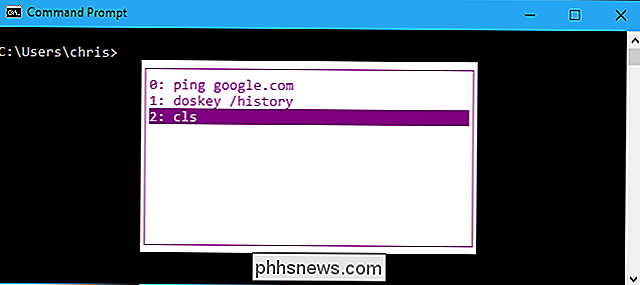
- F8 : Vyhledejte historii příkazů příkazu, který odpovídá textu na aktuálním příkazovém řádku. Pokud jste tedy chtěli vyhledat příkaz, který začíná písmenem "p", zadejte příkaz "p" na příkazovém řádku a opakovaně klepnutím na klávesu F8 procházejte příkazy v historii, které začínají písmenem "p".
- F9 : Vyvolání příkazu z historie příkazů zadáním jeho čísla v vyrovnávací paměti historie. Tato čísla se zobrazují v překryvném okně F7 a začínají na 0. Pokud jste tedy chtěli rychle spustit první příkaz, který jste spustili v aktuální relaci, stiskněte klávesu "F9", zadejte "0" a stiskněte "Enter". Příkaz se zobrazí na výzvu a můžete znovu stisknout tlačítko "Enter".
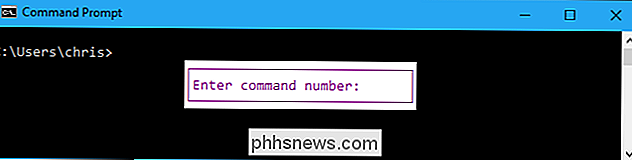
Chcete-li vytisknout seznam historie příkazů v terminálu, spusťte následující příkaz:
doskey / history
Zobrazí se příkazy, které jste zadali v aktuální relaci. Toto je stejný seznam, který se zobrazí, když stisknete klávesu F7.
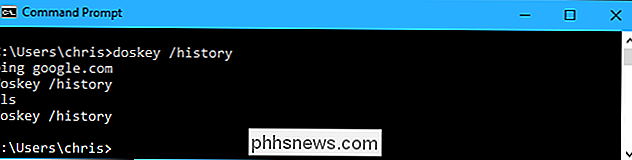
Jak zkopírovat předchozí příkaz
Předchozí zadaný příkaz je známý jako "šablona". Existuje celá řada zkratek pro rychlé kopírování části předchozího příkazu, který jste spustili.
- F1 : Zkopírujte jeden znak najednou z předchozího zadaného příkazu. Opakovaným stisknutím klávesy F1 zadejte příkaz, který jste zadali dříve, znakem podle znaku.
- F2 : Zkopírujte část dříve zadaného příkazu. Budete vyzváni k zadání znaku. Systém vyhledá v předchozím zadaném příkazu dopředu a automaticky zkopíruje text na znak, ale nezahrnuje jej. Pokud jste například zadali poslední příkaz "ping google.com", můžete stisknout "F2", zadejte "o", stiskněte "Enter" a na výzvu se objeví "ping g"
- : Zkopírujte část dříve zadaného příkazu. Systém se spustí z aktuální polohy znaku a automaticky zkopíruje zbytek textu z předchozí pozice. Řekněme například, že poslední zadaný příkaz byl "ping -4 google.com". Můžete zadat "ping -6", stiskněte "F3" a systém automaticky vyplní "google.com", čímž vytvoří aktuální řádek "ping -6 google.com". Jak vymazat historii příkazů
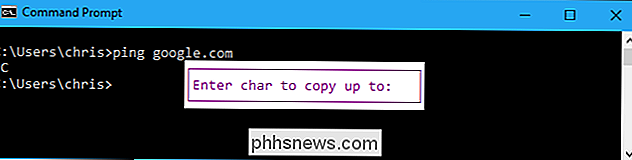
Na rozdíl od Linux bash shellu, příkazový řádek nepamatuje příkazy mezi relacemi. Chcete-li vymazat historii zadaných příkazů, zavřete okno příkazového řádku.
Příkazový řádek můžete říct, že si nepamatuje žádné příkazy 'napsal jste v aktuální relaci nastavením velikosti historie na hodnotu 0 pomocí příkazu
doskey:dosky / listsize = 0
Klávesy se šipkami nebudou použity klávesy F7 , nebo
příkaz doskey / historyzobrazíte příkazy, které jste zadali po nastavení velikosti seznamu na hodnotu 0. Tato změna se projeví také v aktuálním okně příkazového řádku, takže okno Příkazový řádek si pamatuje historii jako normální při příštím zavření a opětovném otevření.Pomocí příkazu
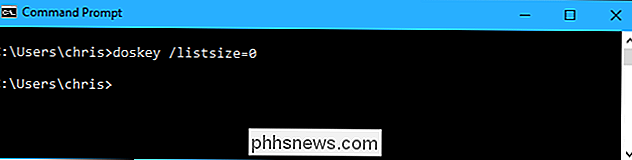
cls(clear screen) můžete vymazat okno příkazového řádku a vymazat celou historii zadaných příkazů bez zavření okna:cls
Jak uložit historii příkazů
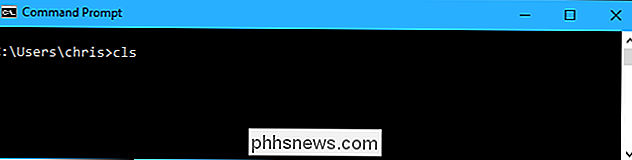
Pokud někdy potřebujete uložit historii příkazů zadaných v okně příkazového řádku, můžete to provést spuštěním příkazu
doskey / historya směrováním jeho výstupu do textového souboru. (Můžete také samozřejmě spustit příkazdoskey / historya samozřejmě kopírovat / vložit text do jiné aplikace.)Například následující příkaz uloží kopii aktuálního příkazu okna příkazového řádku historie do souboru C: Users name Desktop commands.txt ve vašem systému
dosky / history> C: Users name Desktop commands.txt
Otevřete soubor v textovém editoru a zobrazte historii příkazů napsaných v relaci příkazového řádku.SOUVISEJÍCÍ:34 Užitečné klávesové zkratky pro Příkazový řádek Windows
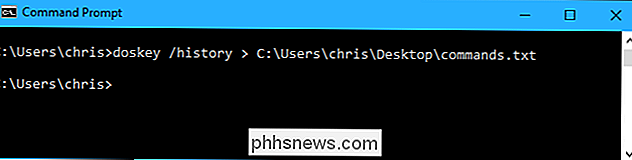
Toto jsou jen některé z užitečných klávesových zkratek, které jsou k dispozici v příkazovém řádku, takže si prohlédněte náš seznam ještě více.
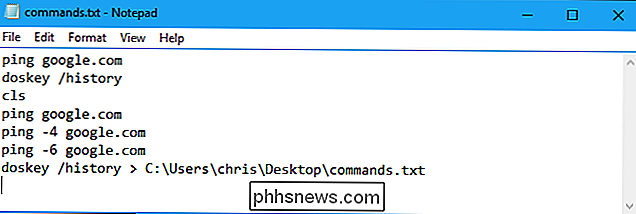

Co je nového v Ubuntu 17.10 "Artful Aardvark", k dispozici nyní
Po poměrně nepřekonatelných vydáních je Ubuntu 17.10 "Artful Aardvark" plný obrovských změn. Ubuntu telefon je mrtvý, a tak je i sen Ubuntu o konvergované pracovní ploše. Vývojáři Ubuntu už nepracují na jednotce 8 a Ubuntu 17.10 vyklouzne starou desktopovou jednotku Unity 7 pro GNOME Shell. Ubuntu Phone, Unity 8, Mir a Convergence Are Dead Je nemožné pochopit, proč je Ubuntu tak odlišná nyní bez pohledu na to, co se stalo s telefonem Ubuntu.

Ve výchozím nastavení je "Alexa" slovo Wake, které spouští Amazon Echo a poslouchá vaše příkazy. Nejste s tím spoušťem, ale můžete ji změnit tak, aby odpovídal vašim preferencím - nebo snížit na zmatek z echo. Proč byste chtěli změnit slovo Watch Existuje celá řada důvody, proč byste chtěli změnit nastavení spouštěcího slova pro zařízení Echo.



